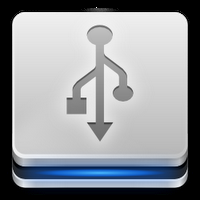 En manual escrito para Ubunlog.com, describo una forma bastante general y sencilla de evitar estos problemas, pero esta solución no siempre funciona correctamente con todas las versiones de Ubuntu, por lo que a veces es necesarios implementar medidas drásticas para lograr nuestro cometido.
En manual escrito para Ubunlog.com, describo una forma bastante general y sencilla de evitar estos problemas, pero esta solución no siempre funciona correctamente con todas las versiones de Ubuntu, por lo que a veces es necesarios implementar medidas drásticas para lograr nuestro cometido.Si ya intentaste los pasos descritos en el manual "Deshabilitar el uso de discos USB para un usuario" y aun así, todavía se puede acceder a los dispositivos de almacenamiento masivo USB, sigue los pasos descritos a continuación para deshabilitar definitivamente esta opción en el equipo.
Primero vamos a cambiar de ubicación el archivo usb-storage.ko, que es el driver encargado de manejar los puertos USB, ejecutando la siguiente linea en la terminal (recuerda cambiar el campo [usuario] por el nombre de usuario en sistema):
sudo mv /lib/modules/`uname -r`/kernel/drivers/usb/storage/usb-storage.ko /home/[usuario]/Si quieres restaurar el archivo solo tienes que ejecutar la siguiente linea:
sudo mv /home/[usuario]/usb-storage.ko /lib/modules/`uname -r`/kernel/drivers/usb/storage/Después de hacer esto, el sistema literalmente se quedará sin recursos para montar los dispositivos de almacenamiento masivo USB.
Ahora vamos a deshabilitar la opción de montaje al momento de iniciar el sistema. Esto lo logramos agregando la linea modprobe -r usb_storage al final del script /etc/rc.local, el cual Ubuntu ejecuta antes de llevarte al escritorio.
Para hacer esto, ejecutamos la siguiente linea en la terminal:
sudo gedit /etc/rc.localAhora agregamos la linea "modprobe -r usb_storag" justo antes de la linea "exit 0" al final del archivo, quedando en algo como esto:
#!/bin/sh -e
#
# rc.local
#
# This script is executed at the end of each multiuser runlevel.
# Make sure that the script will "exit 0" on success or any other
# value on error.
#
# In order to enable or disable this script just change the execution
# bits.
#
# By default this script does nothing.
modprobe -r usb_storag
exit 0Para terminar, guardamos y cerramos el archivo, luego reiniciamos el equipo, así los cambios realizados en el sistema surtirán efecto.

